كيفية إنشاء حساب Google في 4 خطوات سهلة
من السهل إنشاء حساب Google(Google Account) ، وامتلاك حساب يجعل حياتك أسهل كثيرًا. هل(Did) اشتريت للتو هاتفًا ذكيًا يعمل بنظام Android(Android) وترغب في الحصول على تطبيقات جديدة له؟ فأنت بحاجة إلى حساب Google(Google Account) . هل تشاهد الفيديوهات على اليوتيوب(YouTube) وتريد الاشتراك في قنواتك المفضلة؟ أنت بحاجة إلى حساب Google(Google Account) . وهل ذكرنا أنك حصلت أيضًا على 15 غيغابايت من السعة التخزينية المشتركة عبر Gmail و Google Drive وصور Google؟ (Google Photos?)حسنًا ، يمكنك ذلك ، ويمكنك استخدامه مجانًا بمجرد إنشاء حساب Google(Google Account) الخاص بك باتباع الخطوات الأربع أدناه:
ملاحظة:(NOTE:) يشرح هذا البرنامج التعليمي كيفية إنشاء حساب Google(Google Account) من جهاز الكمبيوتر الخاص بك. لإنشاء حساب Google(Google Account) جديد على هاتفك الذكي ، ابدأ بقراءة كيفية إعداد حساب Google على Android(How to set up a Google Account on Android) للوصول إلى شاشة الإنشاء ، ثم تابع مع هذا الدليل لملء التفاصيل المطلوبة.
الخطوة 1. انتقل إلى صفحة تسجيل (Sign Up)Google وقم بملء المعلومات الأساسية لحساب Google الخاص بك(Google)
لبدء إنشاء حساب Google(Google Account) ، افتح أي متصفح ويب وقم بالوصول إلى صفحة تسجيل Google(the Google Sign Up page) . يؤدي هذا إلى فتح صفحة "إنشاء حساب Google الخاص بك"("Create your Google Account") ، حيث يوجد نموذج تحتاج إلى تعبئته.

ابدأ بإدخال اسمك (Last name)الأول(First) والأخير . يمكنك بعد ذلك اختيار اسم مستخدم(Username) ، إذا كنت تريد أيضًا إنشاء عنوان Gmail جديد لرسائل البريد الإلكتروني الخاصة بك. بدلاً من ذلك ، انقر أو اضغط على "استخدام عنوان بريدي الإلكتروني الحالي بدلاً من ذلك"("Use my current email address instead,") ، ثم أدخل عنوان بريد إلكتروني موجود.
أدخل(Insert) كلمة المرور وقم بتأكيدها. لدى Google(Google) متطلبات صارمة لكلمات المرور ، لذلك يجب أن تتكون كلمة المرور الخاصة بك من ثمانية أحرف على الأقل ، ويوصى باستخدام مزيج من الأحرف الكبيرة والصغيرة والأرقام والرموز (على سبيل المثال ، $؟!). يجب أن تتجنب استخدام كلمات مرور يسهل تخمينها ، أو تتلقى تحذيرًا بأحرف حمراء يطلب منك اختيار كلمة مرور أقوى.

عندما تنتهي من إدخال التفاصيل الخاصة بك ، انقر أو اضغط على التالي(Next) .
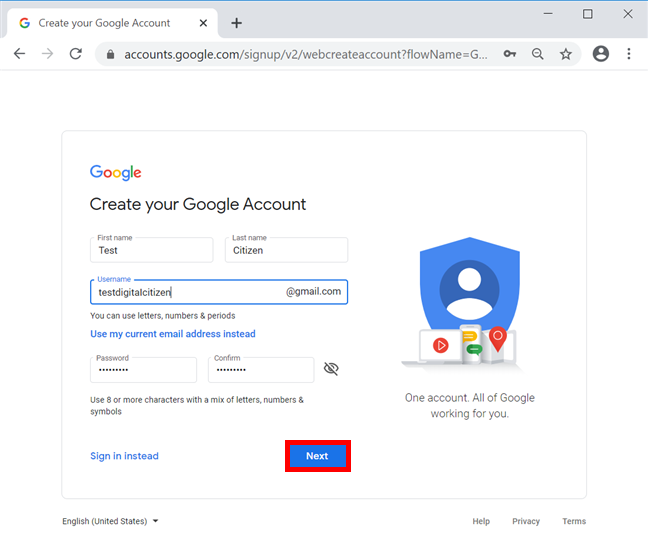
ملاحظة:(NOTE:) إذا كان اسم المستخدم(Username) الذي اخترته لحساب Google(Google Account) الخاص بك غير متوفر ، فسيتم إخطارك بذلك وعرض العديد من البدائل ذات الصلة.
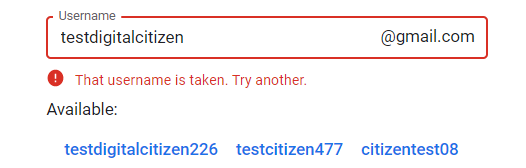
الخطوة 2. تحقق من رقم هاتفك أو عنوان بريدك الإلكتروني الحالي
الشاشة التالية مختلفة قليلاً ، اعتمادًا على ما إذا كنت قد اخترت استخدام عنوان بريد إلكتروني حالي أو اخترت Gmail جديد . إذا ذهبت لتجربة Google الكاملة ، فسيُطلب منك إدخال رقم هاتفك. تأكد(Make) من أن هاتفك في متناول يدك ، واكتب الرقم ، وانقر أو اضغط على التالي(Next) .
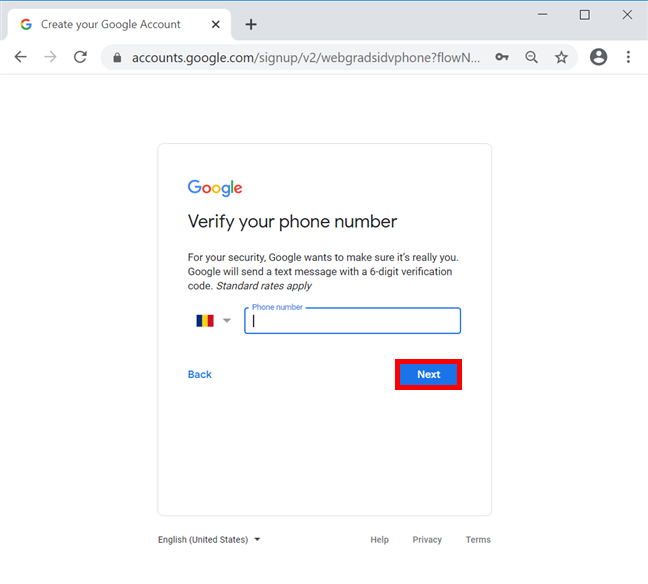
ترسل Google(Google) رسالة نصية إلى الرقم الذي قدمته مع رمز التحقق. يمكنك أيضًا اختيار الاتصال بدلاً(Call instead) من ذلك لتلقي الرمز عبر مكالمة هاتفية. أدخل الرمز المكون من 6 أرقام ، ثم انقر أو اضغط على تحقق(Verify) .
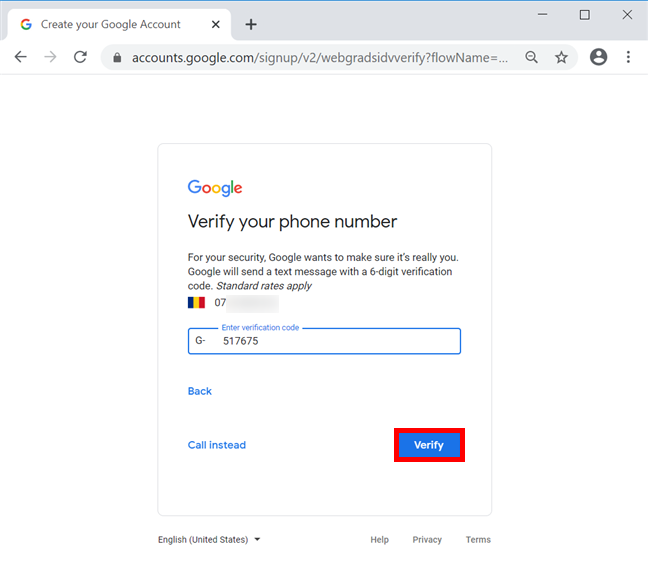
إذا كنت تستخدم عنوان بريد إلكتروني حالي لإنشاء حساب Google(Google Account) ، فسيتم إرسال رمز التحقق هناك. أدخله واضغط على تحقق(Verify) .

الخطوة الثالثة. أضف المزيد من المعلومات الشخصية
تم الآن التحقق من هويتك ، وسيتم نقلك إلى شاشة الترحيب مع نموذج آخر لملئه. استخدم القوائم المنسدلة لإدراج تاريخ ميلادك والجنس (Gender)في(Your birthday) الحقول المحددة. إذا اخترت إنشاء حساب Gmail ، فستحصل على حقل إضافي حيث يمكنك إضافة بريد إلكتروني احتياطي ، في حال احتجت إلى استرداد حسابك. عند الانتهاء ، انقر أو اضغط على التالي(Next) .
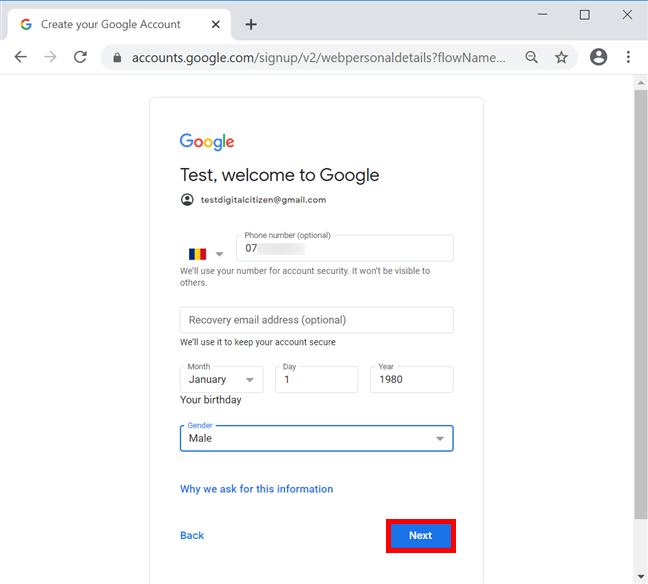
في هذه المرحلة ، قد يُطلب منك السماح باستخدام رقم الهاتف المستخدم لحساب Google(Google Account) الخاص بك مع خدمات Google الأخرى . اقرأ(Read) بعناية كيف تعتزم Google استخدام رقم هاتفك واضغط على تخطي(Skip) أو "نعم ، موافق ("Yes, I'm in)" .
الخطوة 4. وافق على شروط الخدمة(Service) وسياسة الخصوصية الخاصة بـ (Privacy Policy)Google
في صفحة "الخصوصية والبنود"("Privacy and Terms") ، تحتاج إلى مراجعة شروط الخدمة(Terms of Service) وسياسة الخصوصية(Privacy Policy) الخاصة بـ Google والموافقة عليها .

قم بالتمرير(Scroll) لأسفل وقبل الموافقة على الشروط ، يمكنك النقر أو النقر فوق المزيد من الخيارات(More options) لمراجعة وتعديل العديد من الإعدادات المتعلقة بالبيانات المحفوظة في حساب Google(Google Account) الخاص بك . عند الانتهاء من قراءة كل شيء وإعداده ، حدد المربع بجوار الخيارين في الجزء السفلي لتأكيد موافقتك على كل من شروط خدمة Google(Google Terms of Service) وسياسة الخصوصية(Privacy Policy) . أخيرًا ، انقر أو اضغط على إنشاء حساب(Create Account) .
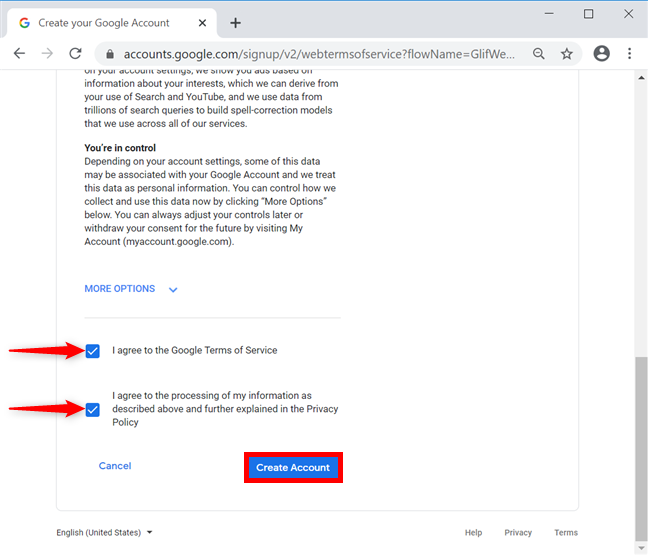
تم إنشاء حساب Google(Google Account) الخاص بك . يتم نقلك إلى الصفحة الرئيسية لحساب Google(Google Account Homepage) ، حيث يمكنك إدارة معلوماتك بشكل أكبر وتخصيص إعداداتك. يمكنك تعديل الكثير من الخيارات ، من تمكين التحقق بخطوتين لحساب Google الخاص بك(enabling 2-step verification for your Google Account) إلى تعطيل تخصيص إعلانات Google(Google's Ad personalization) .
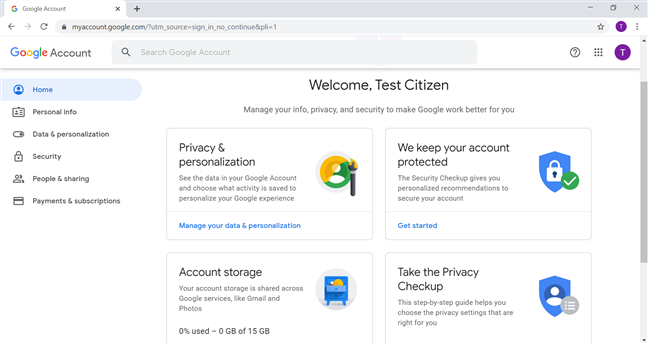
لماذا تحتاج حساب جوجل؟
تقدم Google(Google) العديد من الخدمات ، ويساعدك حساب Google الجديد في تحقيق أقصى استفادة منها. (Google Account)ما لم تسجل الخروج عمدًا ، فإن متصفحك يبقيك مسجلاً للدخول ، ويمكنك الوصول إلى أي من منتجات الشركة. نحن نستخدم حساباتنا بشكل أساسي في YouTube و Gmail و Google Docs . وماذا عنك؟ لماذا قمت بإنشاء حساب Google(Google Account) ؟ ما المنتج أو الخدمة التي تريد الوصول إليها؟ اسمحوا لنا أن نعرف في التعليقات أدناه.
Related posts
كيفية إعداد حساب Google على Android
6 طرق لتسجيل الخروج من Windows 11
كيفية تسجيل الدخول إلى Windows 10 مع PIN؟ كيفية تغيير تسجيل الدخول PIN؟
كيفية تسجيل الدخول تلقائيا دون كلمة مرور إلى Windows (باستخدام netplwiz)
2 طرق لإزالة People icon من شريط المهام في Windows 10
لا يمكنك تمكين حساب الضيف في Windows 10. إليك لماذا وكيف يكذب الآخرون
كيفية إضافة Microsoft account إلى Windows 10
كيفية استخدام People app في Windows 10
ترجمة شاشة تسجيل الدخول إلى Windows إلى لغتك المحلية
تقديم Windows 8 و 8.1: كيفية التبديل بين خيارات تسجيل الدخول
كيفية إضافة جهة اتصال إلى WhatsApp على Android: 4 طرق
كيفية تمكين أو تعطيل التحقق بخطوتين لحساب Google الخاص بك
إخفاء أو إظهار عنوان البريد الإلكتروني الخاص بك على شاشة تسجيل الدخول إلى Windows 10
كيفية التبديل إلى حساب محلي Windows 10 من Microsoft one
7 طرق للتبديل بين المستخدم في Windows 11 -
كيف يمكنني عرض جميع المستخدمين على Windows computer؟ (5 طرق)
قم بإعداد التحقق من خطوتين لحساب Microsoft الخاص بك باستخدام Google Authenticator
كيفية تغيير كلمة مرور حساب المستخدم الخاص بك في نظام التشغيل Windows 10
كيفية تثبيت جهات الاتصال على شريط المهام أو في قائمة ابدأ في Windows 10
كيفية استخدام قرص إعادة تعيين كلمة المرور لتغيير كلمة مرور Windows
